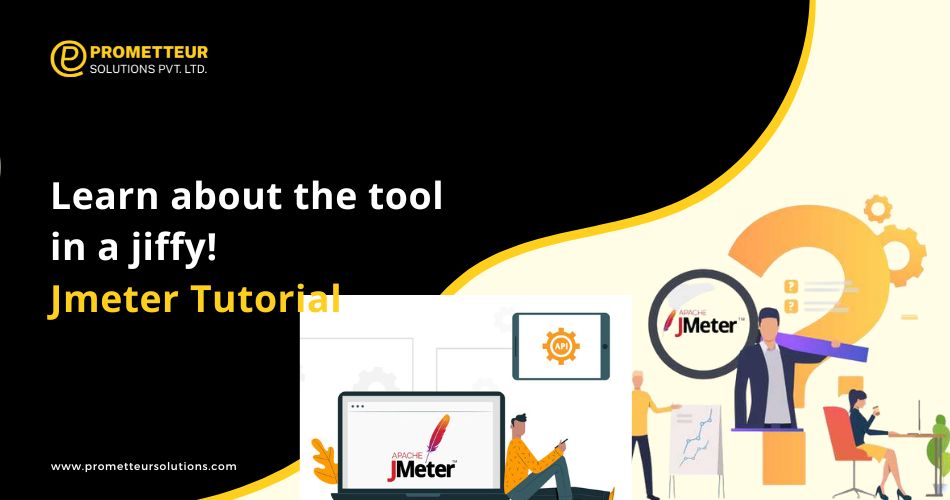Estamos a punto de llevarte en un viaje al mundo de la herramienta de pruebas JMeter. Al embarcarte en este viaje esclarecedor, centraremos nuestra atención en JMeter, una poderosa herramienta que tiene la clave para alcanzar tus objetivos de pruebas de rendimiento.
Así que acompáñanos mientras profundizamos en este tutorial, descubriendo las maravillas de JMeter, su funcionamiento interno y cómo puede transformar tu enfoque de las pruebas de rendimiento.
JMeter es una herramienta de pruebas de rendimiento robusta y versátil que te permite evaluar y mejorar el rendimiento de tu aplicación.
En este tutorial, desentrañaremos las complejidades de JMeter, explorando sus características, funcionalidades y mejores prácticas. Aprende cómo aprovechar el poder de JMeter para crear escenarios de prueba realistas, analizar métricas de rendimiento e identificar cuellos de botella que puedan impactar el rendimiento de tu aplicación.
A través de este tutorial, nuestro objetivo es equiparte con el conocimiento y las habilidades para utilizar JMeter de manera efectiva, permitiéndote optimizar tus esfuerzos de pruebas de rendimiento. Descubre el arte de diseñar planes de prueba integrales, definir cargas de usuario realistas y analizar métricas de rendimiento con precisión. Con JMeter como tu aliado, podrás afinar el rendimiento de tu aplicación, asegurando que se mantenga fuerte incluso frente a situaciones demandantes.
¿Qué es JMeter?
JMeter es una herramienta de pruebas de rendimiento que desvela el verdadero potencial de las aplicaciones y sistemas. JMeter ayuda a los evaluadores a conquistar:
-
Aplicaciones web
-
Aplicaciones Java
-
Bases de datos
-
Protocolos de red, y otros
JMeter te permite monitorear y evaluar constantemente el rendimiento de tus aplicaciones y sistemas. Con su amplia gama de capacidades de prueba, te empodera para superar los límites de las pruebas de rendimiento. Ya sea que estés evaluando la capacidad de carga de una aplicación web, escrutinando el rendimiento de una aplicación Java, examinando la eficiencia de una base de datos o midiendo la capacidad de respuesta de los protocolos de red, JMeter se erige como tu herramienta de confianza.
Una de las características más destacadas de JMeter es su capacidad para medir el tiempo de respuesta de las aplicaciones y sistemas. Te permite capturar y analizar el tiempo que tardan en procesarse las solicitudes, arrojando luz sobre los cuellos de botella de rendimiento que pueden impedir una funcionalidad óptima.
Con su precisión y versatilidad, obtienes una visión holística del rendimiento de tu aplicación, descubriendo problemas potenciales y allanando el camino para la optimización. A través de pruebas de carga, pruebas de estrés y más, JMeter sirve como tu compañero constante, asegurando que tus aplicaciones y sistemas se mantengan fuertes bajo varios escenarios.
¿Qué puede hacer JMeter?
Si buscas una de las herramientas de pruebas de rendimiento más potentes, JMeter es confiable. Se recomienda para solucionar problemas en aplicaciones, puede identificar problemas de rendimiento y es muy efectivo para medir el impacto de los cambios que realizas al intentar abordar cualquier problema de rendimiento.
Esta herramienta de pruebas de rendimiento es disfrutada por desarrolladores, evaluadores y administradores de sistemas que desean medir el rendimiento de sus aplicaciones.
JMETER viene con los siguientes beneficios:
-
JMeter es de código abierto
-
JMeter está disponible en Windows, Mac y Linux.
-
JMeter es una herramienta versátil
-
JMeter es fácil de usar
-
JMeter es una herramienta de pruebas de rendimiento
¿Cómo instalar Jmeter?
Sigue estas instrucciones paso a paso para comenzar con tu instalación de JMeter:
-
Comienza visitando el sitio web oficial (https://jmeter.apache.org/download_jmeter.cgi)
-
Busca el enlace de descarga del archivo binario.
-
Una vez que la descarga se complete, tendrás una carpeta zip.
-
Descomprime esta carpeta en una ubicación de tu elección, donde desees almacenar JMeter.
-
Navega hasta la carpeta
bindentro de la carpeta JMeter descomprimida. Dentro de esta carpeta, encontrarás el archivojmeter.bat. -
Para ejecutar JMeter en el modo de interfaz gráfica de usuario (GUI), simplemente haz doble clic en el archivo
jmeter.bat. -
Esto iniciará la aplicación JMeter.
-
Después de iniciar JMeter, necesitarás crear una cuenta de usuario. Sigue las instrucciones proporcionadas para configurar tu cuenta y proceder con el proceso de configuración.
-
Una vez que la configuración inicial esté completa, es hora de configurar JMeter. Este paso implica personalizar varias configuraciones de acuerdo con tus requisitos. Tómate tu tiempo para explorar las opciones de configuración y realiza los ajustes necesarios.
-
Con JMeter instalado y configurado con éxito, es hora de crear tu primer proyecto. Elige un directorio donde JMeter guardará los archivos de tu proyecto y establécelo como el directorio de trabajo.
-
Una vez que tu proyecto esté creado, puedes comenzar las pruebas de rendimiento.
¿Cómo usar Jmeter?
Aquí tienes un procedimiento de 5 pasos para realizar Pruebas de Rendimiento con JMeter:
1. Instalar Apache JMeter
El primer paso, ve al directorio de Apache JMeter.
Ingresa a la carpeta bin.
Elige el archivo JMeter.bat.
Haz doble clic en este archivo para abrirlo.
Esto puede tomar algo de tiempo, después de lo cual la ventana de JMeter aparecerá en la pantalla.
2. Crear un Grupo de Hilos (Thread Group)
Haz clic derecho en la carpeta de tu proyecto y elige Añadir -> Hilos (Usuarios) -> Grupo de Hilos.
Puedes personalizarlo como desees.
Luego hay una opción «Número de hilos (users)» donde puedes elegir cuántos usuarios virtuales quieres.
Luego hay un «Periodo de subida (en segundos)» que especifica el tiempo entre las visitas de los usuarios.
Una opción «Recuento de bucles» te permite especificar cuántas veces debe ejecutarse la Prueba con el número de usuarios establecido. También puedes configurar la Prueba para que continúe indefinidamente.
También hay un planificador aquí para ayudarte a programar las horas de inicio y finalización de la prueba.
3. Añadir una Petición HTTP
Selecciona el Grupo de Hilos.
Haz clic derecho, elige Añadir -> Muestreador (Sampler) -> Petición HTTP.
4. Incluir Listeners (Oyentes)
Puedes utilizar tres listeners diferentes para obtener una idea de la representación proporcionada por JMeter.
-
Haz clic derecho en el Grupo de Hilos y elige
Añadir->Listener->Ver árbol de resultados. -
Haz clic derecho en el Grupo de Hilos nuevamente, elige
Añadir->Listener->Gráfico de resultados. -
Y para el tercer listener, haz clic derecho una vez más y elige
Añadir->Listener->Ver tabla de resultados.
Ahora es el momento de realizar la Prueba.
5. Ejecutar la Prueba
Guarda este test de JMeter.
Ejecuta la Prueba haciendo clic en el botón verde de «Inicio».
Cuando vayas al «Árbol de Resultados», puedes ver que la Prueba se está ejecutando. Lo mismo ocurre con los «Gráficos de resultados». También se muestra el tiempo que la Prueba ha estado ejecutándose.
Puedes ver los resultados de tu prueba en una variedad de formatos.
JMeter, en esencia, construye una petición y la transmite al servidor. Cuando recibe la respuesta del servidor, agrega y muestra la información en un gráfico o tabla. Luego evalúa la respuesta del servidor antes de generar resultados de prueba en varias formas como TXT, XML y JSON para que el evaluador pueda examinar los datos.
¿Cómo ejecutar un caso de prueba de Jmeter?
Paso 1: Prepárate para la Prueba JMeter
En primer lugar, ten una aplicación o servicio Java que quieras probar y asegúrate de tener JMeter instalado en tu computadora. Si no los tienes, descarga e instala tanto la aplicación como JMeter.
Paso 2: Navega a la Carpeta de la Aplicación
Después de instalar con éxito la aplicación y JMeter, abre un símbolo del sistema (CMD) en tu computadora. Usa el símbolo del sistema para navegar a la carpeta donde se encuentra tu aplicación o servicio. Este paso asegura que estés en el directorio correcto para ejecutar el caso de prueba JMeter.
Paso 3: Ejecuta el Caso de Prueba JMeter
En el símbolo del sistema, usa el comando de ejecución de JMeter para ejecutar el caso de prueba deseado. Por ejemplo, si deseas ejecutar un caso de prueba JMeter para una aplicación llamada «miAplicación», ingresa el siguiente comando:
JMeter run miAplicación
Si deseas guardar la salida del caso de prueba para un análisis posterior, puedes redirigirla a un archivo de texto. Por ejemplo, para almacenar la salida del caso de prueba de la aplicación en un archivo llamado «miCasoDePrueba.txt», usa el siguiente comando:
JMeter run miAplicación > miCasoDePrueba.txt
Para detener un caso de prueba JMeter en ejecución, puedes emplear el comando JMeter stop.
¿Cómo reportar los resultados de un caso de prueba de Jmeter?
Hay diferentes formas de reportar los resultados de un caso de prueba de JMeter. Por ejemplo, puedes imprimir los resultados, guardar los resultados en un archivo, o incluso enviar los resultados por correo electrónico a ti mismo o a un colega.
Puedes reportar los resultados de tu caso de prueba JMER de más de una manera, incluyendo imprimir, guardar en un archivo, enviar por correo electrónico, etc.
Cómo Imprimir los resultados
Imprimir el resultado es muy fácil, solo usa la opción de imprimir informe (print report) en las pestañas de resultados de cualquier caso de prueba. El botón de imprimir se encuentra en la sección de opciones de informe. Encuéntralo y haz clic en él para usar esta característica.
Cómo guardar los resultados
Aquí te mostramos cómo puedes guardar los resultados de tu caso de prueba en un archivo.
Ve a la pestaña de resultados, encuentra y haz clic en el botón de guardar resultados (save results).
El botón guardar se encuentra en la sección de opciones de informe. Simplemente haz clic en el botón guardar y listo.
Cómo enviar tus resultados por correo electrónico
Veamos cómo enviar los resultados de tu caso de prueba por correo electrónico.
Puedes enviar el resultado del caso de prueba a ti mismo o a un colega. Todo lo que necesitas hacer es hacer clic en el botón de enviar resultados por correo electrónico (email results) en la pestaña de resultados. El botón de email de resultados se encuentra en la sección de opciones de informe.
¿Cómo usar el validador de perfil integrado de jMeter?
Si buscas una herramienta potente para el rendimiento web, JMeter es tu mejor opción. Viene con un validador de perfil integrado. Permítenos guiarte en esto.
¿Qué es un validador de perfil?
Una herramienta validadora de perfil se utiliza para verificar información vital sobre un sitio web, incluido el nombre de la empresa, dirección, contacto y teléfono(s). El validador de contacto es útil para abordar disputas relacionadas con el cliente al ayudar a las empresas a utilizar la información correcta en sus sitios web.
¿Cómo usar el validador de perfil integrado de jMeter?
JMeter es una herramienta increíble cuando se trata del monitoreo del tráfico y el análisis adecuado del rendimiento del sitio web. Jmeter tiene un validador de perfil integrado que los evaluadores pueden usar para verificar y validar el perfil de tus visitantes web.
El primer paso es abrir tu Jmeter instalado, desplázate hasta el botón de perfil ubicado en la barra de herramientas y accede al validador de perfil. Una vez que hagas clic en él, se abrirá la ventana del validador de perfil.
El siguiente paso es que ingreses la URL de tu sitio web en el campo del sitio web.
También hay un campo de visitantes, allí puedes ingresar el número de visitantes que vas a analizar.
Además, localiza el campo Rango de Tiempo (Time Range) y complétalo en consecuencia.
Otros pasos importantes incluyen;
-
Ingresar la información del perfil de tus visitantes en el campo de perfil
-
Y luego haz clic en el campo Resultado de Validación (Validation Result) para validar los resultados
Si los resultados de la validación son satisfactorios, entonces puedes cerrar la ventana del Validador de Perfil.
Si los resultados de la validación no son satisfactorios, necesitarás corregir los errores y volver a ejecutar el validador de perfil.
¿Cómo crear un perfil de jMeter?
-
Abre la herramienta jMeter.
-
Después de abrir la herramienta, procede a elegir profile (perfil) del menú.
-
Haz clic en el botón Validate (Validar) en la pestaña Profile (Perfil).
-
La ventana del validador se abrirá.
-
Haz clic en el botón Errors (Errores).
-
La ventana del validador te mostrará los errores y advertencias en el perfil.
-
Haz clic en el botón Hints (Sugerencias).
-
La ventana del validador te mostrará las sugerencias que necesitas.
Preguntas Frecuentes (FAQs)
¿Qué no se puede probar con JMeter?
JMeter, por ejemplo, no admite JavaScript y, por lo tanto, no puede realizar consultas AJAX; en consecuencia, JMeter solo puede imitar el tráfico HTTP en este escenario. JMeter te permite simular solicitudes HTTP de una SPA (Single Page Application) al servidor sin probar la aplicación en sí.
¿Cómo pruebo una aplicación Java usando JMeter?
-
Configurar Apache JMeter. El primer paso es ir al directorio de Apache JMeter.
-
Crear un Grupo de Hilos. Haz clic derecho en tu proyecto y elige
Añadir->Hilos (Usuarios)->Grupo de Hilos. -
Incluir una Petición HTTP. Haz clic derecho en el Grupo de hilos, elige
Añadir->Muestreador (Sampler)->Petición HTTP. -
Añadir listeners (Oyentes).
-
Ejecutar la Prueba.
¿Qué es JMeter no GUI (sin interfaz gráfica)?
El modo no GUI de JMeter es el sugerido para la ejecución de pruebas. Esto se debe a que JMeter usa menos memoria en el modo No GUI, permitiendo más hilos en un generador de carga. El modo No GUI da un gran margen a los hilos y elimina el fallo de las pruebas debido a problemas de memoria insuficiente (out-of-memory).
¿Es posible ejecutar JMeter sin Java?
Requisitos de Software: Debido a que JMeter es software puro de Java, Java debe estar instalado en tu PC. JMeter 5.6.3 requiere Java 8 o superior. No es compatible con versiones anteriores de Java.
¿Es JMeter una herramienta para pruebas continuas?
JMeter es solo una herramienta de prueba de carga; se requiere un servidor de integración continua. Si tu empresa no tiene uno, existen varias alternativas gratuitas y de código abierto, como Jenkins y Buildbot.
¿Qué herramienta es superior a JMeter?
LoadRunner de Micro Focus es una herramienta popular de Pruebas de Carga. Es una de las alternativas más efectivas a JMeter, que cuenta con una interfaz de monitoreo y análisis fácil de usar que incluye gráficos coloridos y visualizaciones.
¿Qué tipos de pruebas puede realizar JMeter?
Apache JMeter es un programa gratuito y de código abierto basado en Java. El programa se utiliza para realizar pruebas de rendimiento, pruebas funcionales y pruebas de carga en aplicaciones web. Se utiliza para pruebas de carga, comportamiento funcional y medición del rendimiento.
¿Se puede automatizar JMeter?
Aunque es una herramienta de pruebas de rendimiento, JMeter puede usarse para automatizar APIs.